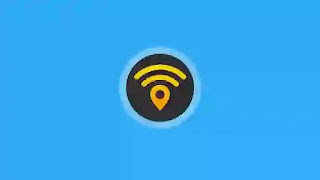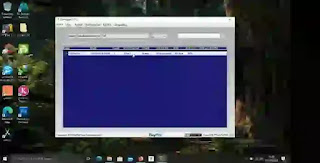Ingin tahu bagaimana cara membobol WiFi dengan HP Oppo yang dikunci menggunakan password? Berikut robotandro.com sudah menyiapkan langkah-langkah yang bisa Anda coba untuk mengetahui kata sandi wifi melalui HP dan PC secara mudah dan aman.
Daftar Isi
Bisa menggunakan jaringan WiFi secara gratis tentu adalah keinginan hampir setiap pengguna internet saat ini, baik pengguna HP maupun PC. Bagaimana tidak, disaat kuota internet sedang sekarat, maka WiFi adalah alternatif terbaik agar dapat terhubung kembali ke dunia internet.
Sayangnya, penggunaan kata gratis agaknya kurang pas di dunia yang serba bisnis saat ini. Karena untuk berlangganan WiFi itu sendiri memerlukan sejumlah biaya yang harus dikeluarkan oleh pengguna. Bahkan jika pemilik Wi-Fi tersebut adalah tetangga sendiri, belum tentu dia akan bersedia memberitahukan pada Anda.
Pada postingan ini kami akan membagikan tutorial untuk Anda khususnya pengguna Oppo maupun ponsel Android lainnya, cara membobol WiFi dengan HP Oppo. Sehingga dengan begitu Anda bisa menggunakan jaringan internet gratis sepuasnya pada perangkat yang Anda miliki.
Inilah Cara Membobol WiFi dengan HP Oppo
Cara membobol WiFi dengan HP Oppo dan penggunaan smartphone Android berikut ini bisa Anda coba. Dan alat yang dibutuhkan untuk trik ini adalah beberapa aplikasi seperti yang akan dijelaskan di bawah ini.
Sedangkan jika Anda juga pengguna PC di bawah ini akan dijelaskan juga bagaimana cara mengetahui password WiFi pada perangkat Windows menggunakan Dumpper. Selengkapnya silakan Anda simak pada tutorial berikut!
1. Cara Membobol WIFi dengan HP Oppo Menggunakan WPS WPA Tester

Untuk mengetahui password WiFi pada sebuah smartphone memang telah disediakan beberapa tools dan metode. Dan memang metode-metode tersebut tidak lepas dari yang namanya menggunakan aplikasi dari pihak ketiga.
Berikut beberapa langkah cara membobol WiFi dengan HP Oppo menggunakan aplikasi bernama WPS WPA Tester, antara lain:
• Pertama, unduh aplikasi WPS WPA Tester dari Google Play Store.
• Install dan buka WPS WPA Tester.
• Kemudian berikan izin akses yang diminta, seperti akses lokasi.
• Pastikan WiFi HP Oppo Anda sudah dinyalakan.
• Maka akan secara otomatis mendeteksi sinyal WiFi yang tersedia di sekitar.
• Pilih satu jaringan WiFi yang ingin diretas, lalu tekan Next.
• Klik Connect Automatic with try all Pins.
• Kemudian akan ada proses untuk mengenali jaringan untuk mengambil password.
• Jika berhasil terdeteksi, maka HP Oppo Android Anda akan langsung terhubung pada jaringan wifi tanpa menampilkan kata sandi.
• Sampai disini Anda sudah bisa menggunakan jaringan WiFi, namun password tersebut tidak bisa ditampilkan.
Catatan : Cara membobol WiFi dengan HP Oppo ini berhasil apabila WPS tersedia pada jaringan target, maka proses akan dilakukan dengan menyambungkan pin secara otomatis untuk dapat terhubung. Dapat digunakan pada HP tanpa root ataupun yang sudah diroot untuk fitur lengkapnya.
1. Cara Membobol WIFi dengan HP Oppo Menggunakan WiFi Map
Seperti tutorial sebelumnya, cara membobol WiFi dengan HP Oppo menggunakan WiFi Map, terlebih dahulu Anda harus mengunduh aplikasinya dari Google Play Store. Setelah itu silahkan Anda ikuti langkah-langkah seperti berikut.
• Install dan buka aplikasi WiFi Map.
• Pada tulisan “Terms of Use” klik saja I Accept di kotak bawah.
• Tekan Next / Selanjutnya dan izinkan akses lokasi.
• Akan ada 2 opsi :
– Berlangganan Rp.190.000 pertahun (uji coba gratis 3 hari).
– Lanjutkan tanpa berlangganan.
• Aktifkan layanan WiFi dan Lokasi di smartphone Android Anda.
• Maka otomatis akan menampilkan MAP (Peta) yang terdapat jaringan WiFi aktif.
• Pilih salah satu jaringan yang Anda inginkan.
• Anda dapat melihat kata sandi yang tertulis di bawah, itulah passwordnya.
• Sambungkan WiFi menggunakan password tersebut.
• Selesai.
Nah itulah cara membobol WiFi dengan HP Oppo yang dikunci password yang mana trik ini bisa digunakan pada berbagai smartphone Android.
Selain untuk pengguna ponsel di atas, kami juga akan menjelaskan bagaimana cara mengetahui kata sandi WiFi bagi pengguna laptop / PC. Bila Anda juga pengguna PC, maka trik ini sangat cocok untuk Anda.
Cara Membobol WiFi dengan PC
Adapun cara membobol WiFi pada perangkat PC adalah dengan menggunakan sebuah software bernama Dumpper yang dirancang untuk menyambungkan komputer pada WiFi yang di password.
Agar program Dumpper dapat berjalan semestinya, Anda juga membutuhkan komponen pelengkapnya yakni Jumpstart dan WinPcap.
Dan untuk mendapatkan tools di atas, Anda dapat mencarinya melalui mesin pencari Google yang sudah banyak menyediakan tool tersebut dan tentunya gratis.
• Pertama, unduh aplikasi Dumpper dan Jumpstart+Wincap.
• Ekstrak keduanya, gunakan software WinRAR atau semacamnya.
• Install Jumpstart (setup.exe) dan WinPcap_4_1_3.exe
• Lalu buka Dumpper.
• Tap pada menu WPS di bagian atas.
• Selanjutnya, klik Scan di bagian bawah.
• Maka akan muncul daftar jaringan WiFi yang aktif.
• Pilih satu jaringan, lalu tekan WpsPin untuk mendeteksi Pin WPS.
• Klik Jumpstart untuk cara meretas WiFi.
• Terakhir, jika berhasil maka secara otomatis PC Anda akan langsung terhubung ke jaringan WiFi tersebut.
• Selesai.
Catatan : Menggunakan Dumpper sama halnya dengan menggunakan WPS WPA TESTER pada ponsel Android, yaitu dengan memanfaatkan Pin WPS yang tersedia. Jika pemilik Wi-Fi menonaktifkan Pin WPS, maka kemungkinan besar cukup sulit untuk cara meretas WiFi.
Kesimpulan
Cara meretas WiFi dengan HP Oppo pada jaringan yang menggunakan password bisa saja dilakukan dengan macam-macam trik. Dan yang tertulis di atas hanyalah sebagian kecil dari trik tersebut. Tentu saja cara yang kami sebutkan tetap memiliki kekurangan, karena tidak semua WiFi bisa diketahui kata sandi nya.
Nah demikian tips dari kami tentang cara membobol WiFi dengan HP Oppo dan PC. Semoga tutorial ini bermanfaat untuk Anda. Selamat mencoba.